이 페이지에서는 Gemini Enterprise에서 Confluence Data Center 데이터 스토어와 검색 앱을 만드는 방법을 설명합니다.
데이터 소스를 설정하고 데이터를 처음 가져온 후 데이터 스토어가 해당 소스와 동기화되는 빈도를 선택할 수 있습니다.
시작하기 전에
연결을 설정하기 전에 다음 단계를 따르세요.
액세스 제어 목록 (ACL) 정보를 가져올 수 있는
Confluence Administrator권한이 있는지 확인합니다.Confluence Data Center용 권한 접근자 플러그인 설치 이 플러그인은 Gemini Enterprise에 REST 엔드포인트를 제공합니다. 이러한 엔드포인트를 통해 Gemini Enterprise는 스페이스 권한 세부정보, 콘텐츠 제한, 라이선스 사용자의 이메일 주소를 가져올 수 있습니다. 이 정보는 Gemini Enterprise 검색 환경 내에서 올바른 권한이 적용되도록 하는 데 사용됩니다.
Confluence Data Center 인스턴스에 대해 Private Service Connect 생산자 서비스를 게시합니다. Private Service Connect를 사용하여 Gemini Enterprise를 자체 호스팅 데이터 소스에 연결하는 방법에 관한 자세한 내용은 자체 호스팅 데이터 소스 소개를 참고하세요.
Confluence Data Center 사용자 만들기 및 권한 설정
Gemini Enterprise가 Confluence에서 데이터를 가져오도록 하려면 새 사용자를 만들고 사용자에게 관리자 권한을 할당해야 합니다. 이는 Confluence 관리자만 모든 스페이스의 권한을 보고 관리할 수 있기 때문입니다.
관리자로 로그인합니다.
- Atlassian 도메인 사이트로 이동하여 Confluence Data Center 인스턴스를 엽니다.
- 관리자의 사용자 이름과 비밀번호를 입력합니다.
- 로그인을 클릭합니다.
새 사용자를 만듭니다.
데이터 스토어를 만들 때 서드 파티 인스턴스에서 데이터를 가져올 사용자를 만들어야 합니다.
- 설정 아이콘을 클릭합니다.
- 사용자 관리를 선택합니다.
- 메시지가 표시되면 관리자 사용자 인증 정보를 입력합니다.
- 관리 페이지에서 사용자 만들기를 클릭합니다.
- 이메일 주소, 전체 이름, 사용자 이름, 비밀번호를 입력합니다.
- 사용자 만들기를 클릭합니다.
사용자 권한을 구성합니다.
- Confluence administration(Confluence 관리) 페이지에서 Users and security(사용자 및 보안) 탭으로 이동하여 Groups(그룹)를 클릭합니다.
confluence-administrators그룹을 검색하고 새로 만든 사용자를 이 그룹에 추가합니다.
Confluence Data Center 데이터 스토어 만들기
콘솔
Google Cloud 콘솔에서 Gemini Enterprise 페이지로 이동합니다.
탐색 메뉴에서 데이터 스토어를 클릭합니다.
데이터 스토어 만들기를 클릭합니다.
데이터 소스 선택 페이지에서 Confluence 데이터 센터를 스크롤하거나 검색하여 서드 파티 소스를 연결합니다.
인증 정보를 입력하고 계속을 클릭합니다.
대상 유형 드롭다운 목록에서 공개 또는 비공개를 선택합니다.
공개 대상 유형을 선택한 경우 도메인 URL에 공개 URL을 입력합니다.
비공개 대상 유형을 선택한 경우 다음 정보를 입력합니다.
Private Service Connect 서비스 연결의 리전이 데이터 스토어의 리전과 다른 경우 PSC 전역 액세스 사용 설정을 선택합니다.
도메인 URL이 있는 인스턴스의 경우:
- 서비스 연결: Private Service Connect 서비스 연결을 입력합니다.
- 선택사항: 기본 도메인 이름: 기본 도메인을 입력합니다.
- 도메인 URL: 도메인 URL을 입력합니다.
- 선택사항: 대상 포트: 대상 포트를 입력합니다.
도메인 URL이 없는 인스턴스의 경우:
- 서비스 연결: Private Service Connect 서비스 연결을 입력합니다.
- 선택사항: 대상 포트: 대상 포트를 입력합니다.
계속을 클릭합니다.
선택사항: 고급 옵션: 필요한 경우 프록시 설정 및 SSL 설정을 선택하고 사용 설정합니다.
동기화할 항목에서 동기화해야 하는 모든 항목을 선택하고 계속을 클릭합니다.
전체 동기화의 동기화 빈도와 증분 데이터 동기화의 증분 동기화 빈도를 선택합니다. 자세한 내용은 동기화 일정을 참고하세요.
항목 및 ID 데이터의 전체 동기화를 별도로 예약하려면 전체 동기화 아래의 메뉴를 펼친 후 커스텀 옵션을 선택합니다.
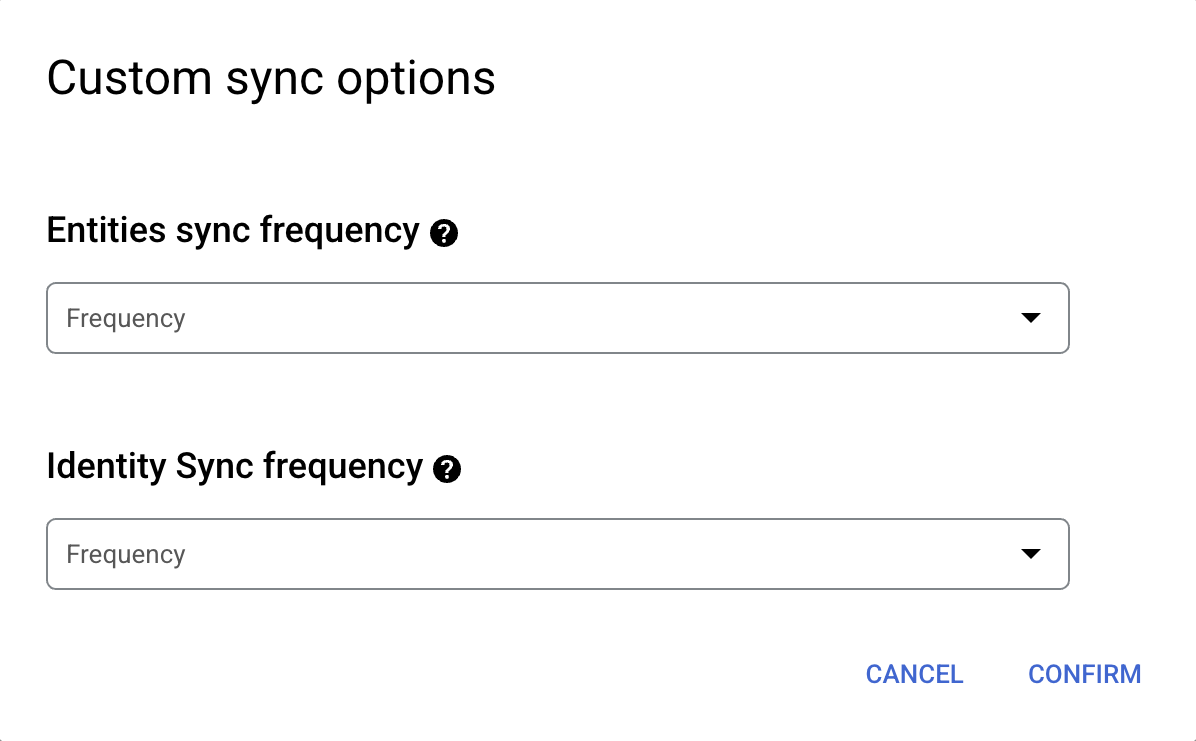
전체 항목 동기화와 전체 ID 동기화에 별도의 일정을 설정합니다. 데이터 스토어의 리전을 선택하고 데이터 스토어의 이름을 입력합니다.
만들기를 클릭합니다.
비공개 대상 유형을 선택하고 선택한 프로젝트에 대한 연결 수락 (명시적 승인)하도록 Private Service Connect 생산자 서비스를 구성한 경우 다음 단계를 따르세요.
Google Cloud 콘솔에서 네트워크 서비스 > Private Service Connect로 이동합니다.
게시된 서비스 탭을 클릭합니다.
Confluence Data Center 데이터 스토어에 해당하는 Private Service Connect 서비스의 이름을 클릭합니다.
연결된 프로젝트 섹션에서 데이터 스토어의 Gemini Enterprise 테넌트 프로젝트 옆에 있는 체크박스를 선택한 다음 프로젝트 수락을 클릭합니다. Gemini Enterprise 테넌트 프로젝트 ID가
-tp로 끝납니다.
Private Service Connect 설정에서 연결 요청을 수락할 때까지 데이터 스토어 상태는 생성 중으로 유지됩니다. 연결 요청을 수락하면 다음 동기화 실행 중에 데이터 스토어 상태가 활성으로 변경됩니다.
데이터 스토어 및 수집 활동의 상태를 확인하려면 다음 단계를 따르세요.
데이터 스토어 목록에서 커넥터로 이동하고 상태가 활성으로 변경될 때까지 모니터링합니다.
커넥터 상태가 활성으로 변경되면 필요한 항목을 클릭하고 선택한 모든 항목이 수집되었는지 확인합니다. 동기화가 시작되면 데이터 스토어 상태가 생성 중에서 실행 중으로 전환되고, 수집이 완료되면 활성으로 변경되어 데이터 스토어가 설정되었음을 나타냅니다. 데이터 크기에 따라 수집에 몇 시간이 걸릴 수 있습니다.
다음 단계
데이터 스토어를 앱에 연결하려면 앱을 만들고 검색 앱 만들기의 단계를 따라 데이터 스토어를 선택합니다.
앱과 데이터 스토어를 설정한 후 검색 결과가 표시되는 방식을 미리 보려면 검색 결과 가져오기를 참고하세요. 서드 파티 액세스 제어를 사용한 경우 서드 파티 액세스 제어가 있는 앱의 결과 미리보기를 참고하세요.
데이터 스토어의 알림을 사용 설정하려면 서드 파티 데이터 스토어의 알림 구성을 참조하세요.

